Зміст:
Варіант 1: Власна музика
Щоб встановити картинку на власну музику ВКонтакте, необхідно на вибір скористатися послугами дистриб'ютора, який за замовчуванням вимагає надання обкладинки, або змінити теги аудіофайлу вручну за допомогою відповідного редактора. Як правило, обидва рішення значно відрізняються одне від одного і не є взаємозамінними через особливості завантаження треку.
Спосіб 1: Додавання обкладинки на стороні дистриб'ютора
Найпростіший спосіб додавання обкладинки до музики у VK зводиться до надання готового зображення дистриб'ютору під час публікації нового альбому з одним загальним зображенням. Це рішення буде актуальним, якщо ви вже активно співпрацюєте з однією з платформ, описаних в окремій інструкції на сайті, або плануєте почати публікацію авторської музики.
Докладніше: Додавання власної музики ВКонтакте
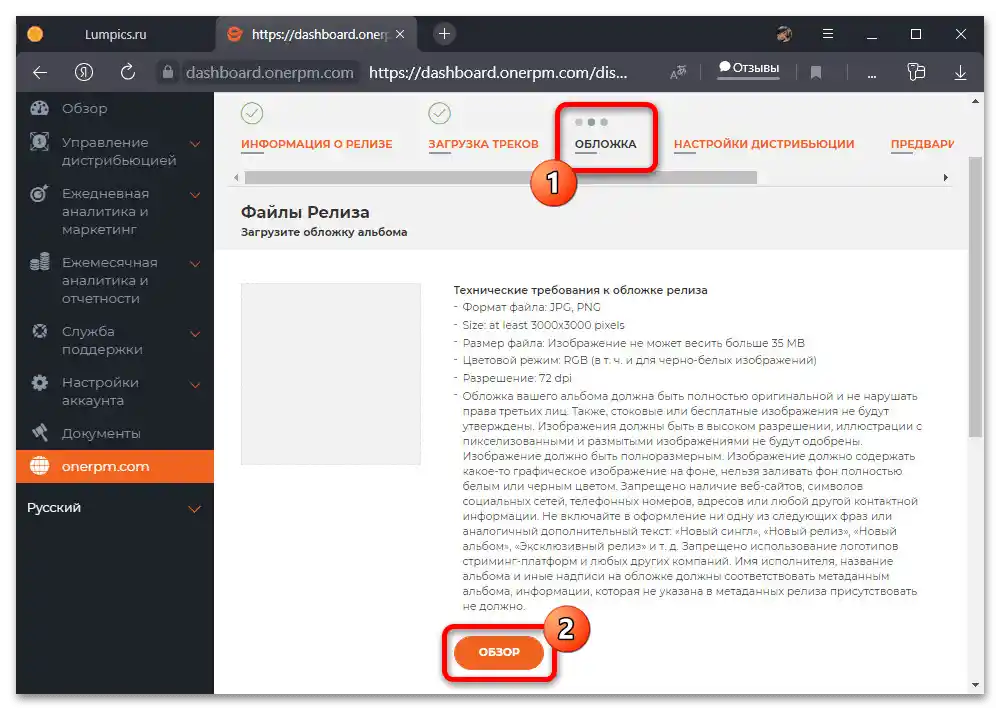
Процес додавання обкладинки безпосередньо залежить від використовуваного вами сервісу, але в більшості випадків полягає в необхідності переходу на сторінку "Обкладинка" та завантаження зображення з суворим дотриманням вимог. Бажано ретельно продумати обкладинку та забезпечити найкращу якість з можливих, оскільки найчастіше змінити картинку на опублікованому раніше треку неможливо.
Спосіб 2: Додавання обкладинки в контейнер з треком
Як відомо, аудіофайл може містити не лише основну доріжку з музикою та голосом, але й додаткові теги, до яких входить заздалегідь прив'язана обкладинка.Таким чином, якщо правильно відредагувати трек перед публікацією стандартними засобами ВКонтакте, а саме здійснити кодування за допомогою стороннього софту, картинка буде доступна при прослуховуванні запису на сайті.
- На сьогоднішній день існує величезна кількість редакторів, які дозволяють належним чином редагувати теги аудіофайлів і зберігати результат в початковому форматі без втрати якості. В рамках прикладу ми зупинимося на TagScanner, для завантаження якого слід відвідати офіційний сайт розробника і потім здійснити стандартну установку.
- Розібравшись з підготовкою, в рамках основного вікна програми клікніть правою кнопкою миші, скористайтеся опцією "Відкрити" і виберіть на комп'ютері потрібні аудіофайли. Для більшого зручності як альтернативу можете просто вибрати потрібні файли, затиснути лівою кнопкою миші і перетягнути в основне вікно TagScanner.
- За допомогою меню в верхній частині робочого вікна перейдіть на вкладку "Редагувати", знайдіть категорію "Стандартний" і пролистайте список нижче до блоку з говорящою назвою "Обкладинки". Тут також можете одразу перевірити або відредагувати додаткові дані, будь то назва треку, що відображається в програвачі, рік випуску і багато іншого.
- Клікніть лівою кнопкою миші по блоку "Перетягніть обкладинку сюди" або "Завантажити картинку з файлу", щоб відкрити вікно додавання нового графічного файлу. У цьому випадку підтримуються практично всі найбільш популярні формати і ніяк не обмежено максимальне розширення, однак вимоги, такі як квадратна орієнтація, все ж слід дотримуватися.
- Після додавання обкладинки, якщо вас влаштовує результат, обов'язково скористайтеся кнопкою "Зберегти" в нижній частині екрану. В іншому випадку будь-яка виконана дія в програмі призведе до скидання всіх внесених раніше змін.
- Нарешті, коли підготовка файлу буде завершена, можна переходити до додавання музики у ВКонтакте.Для цих цілей відвідайте офіційний веб-сайт соціальної мережі, оскільки інші версії не підтримують завантаження аудіозаписів, через головне меню відкрийте розділ "Музика", натисніть кнопку "Завантажити аудіозапис" і у спливаючому вікні вкажіть раніше підготовлені файли.
Докладніше: Додавання музики у ВКонтакте
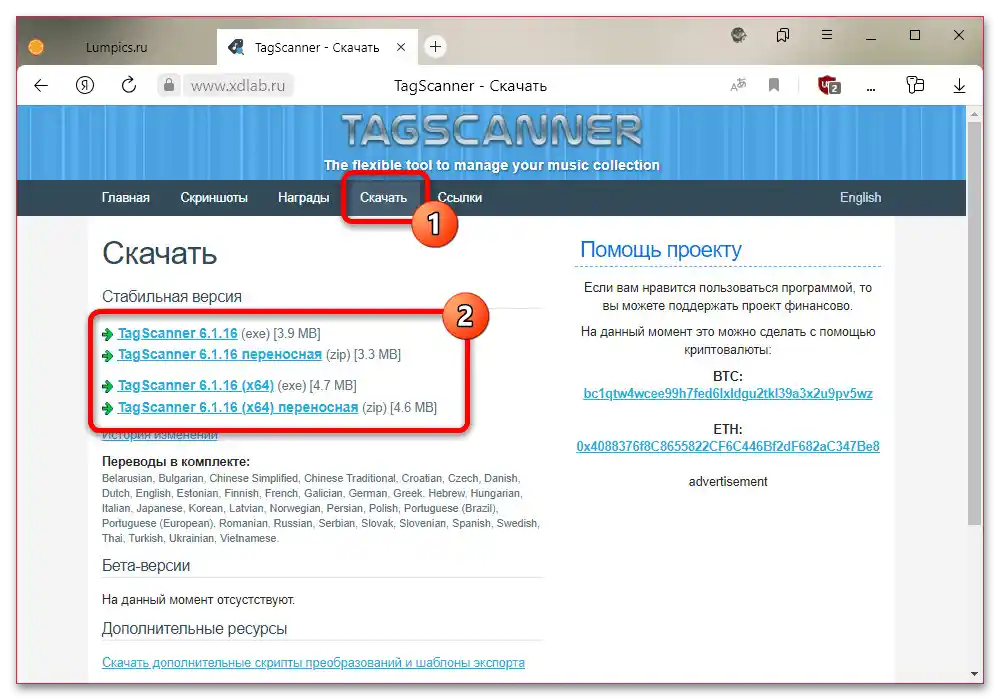
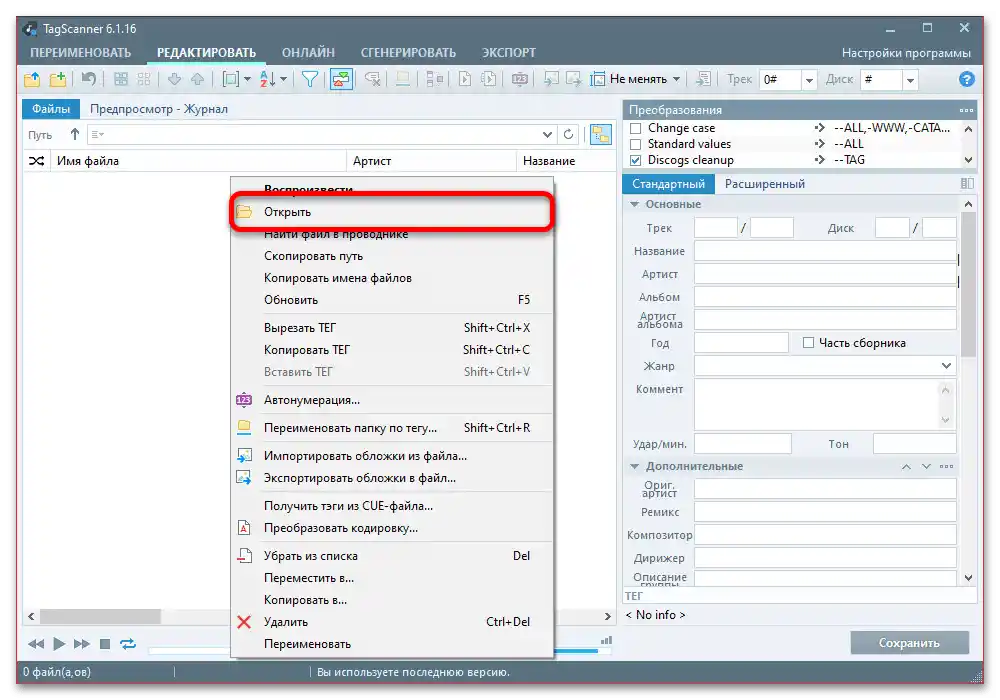
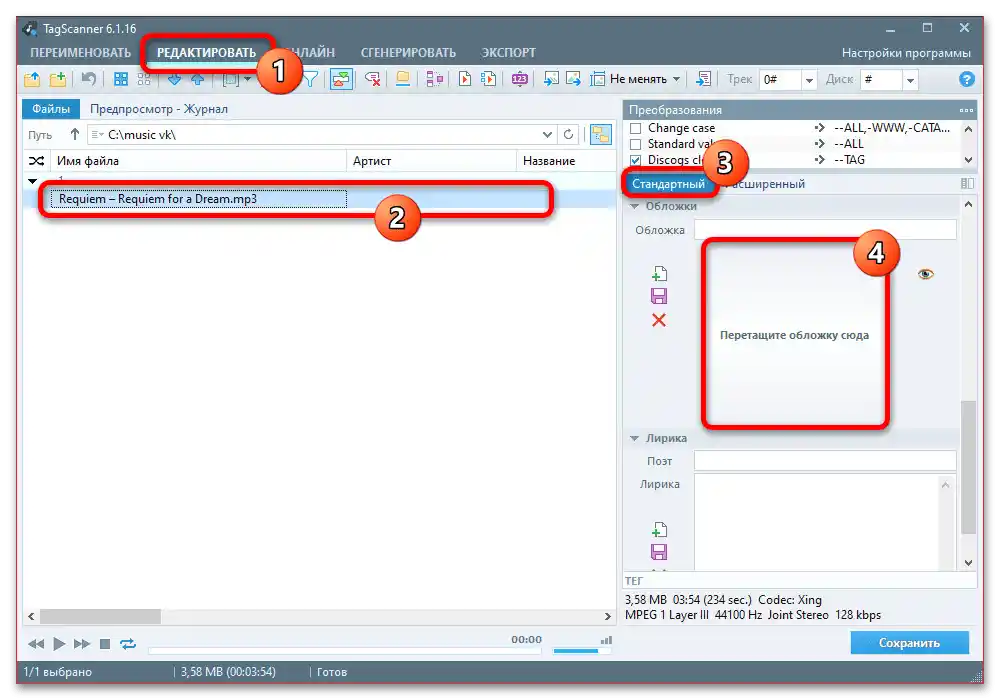
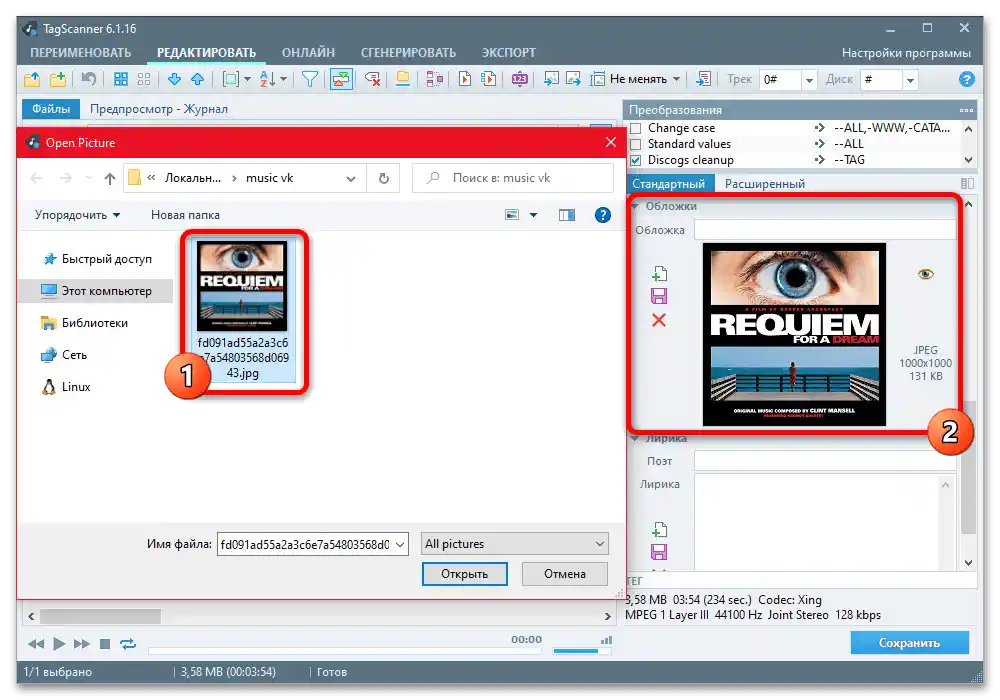
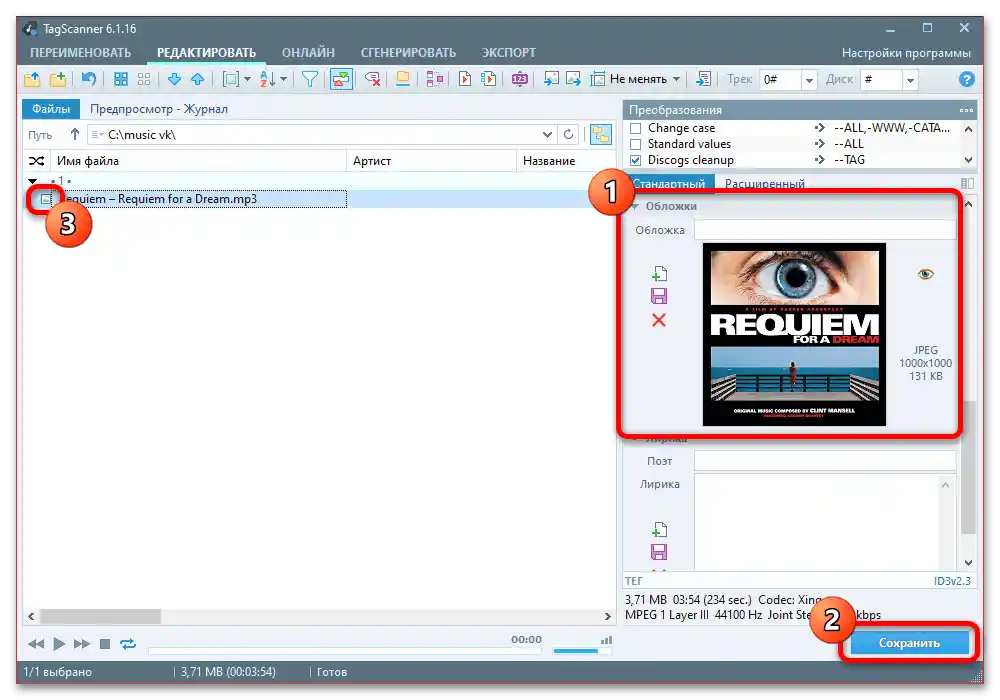
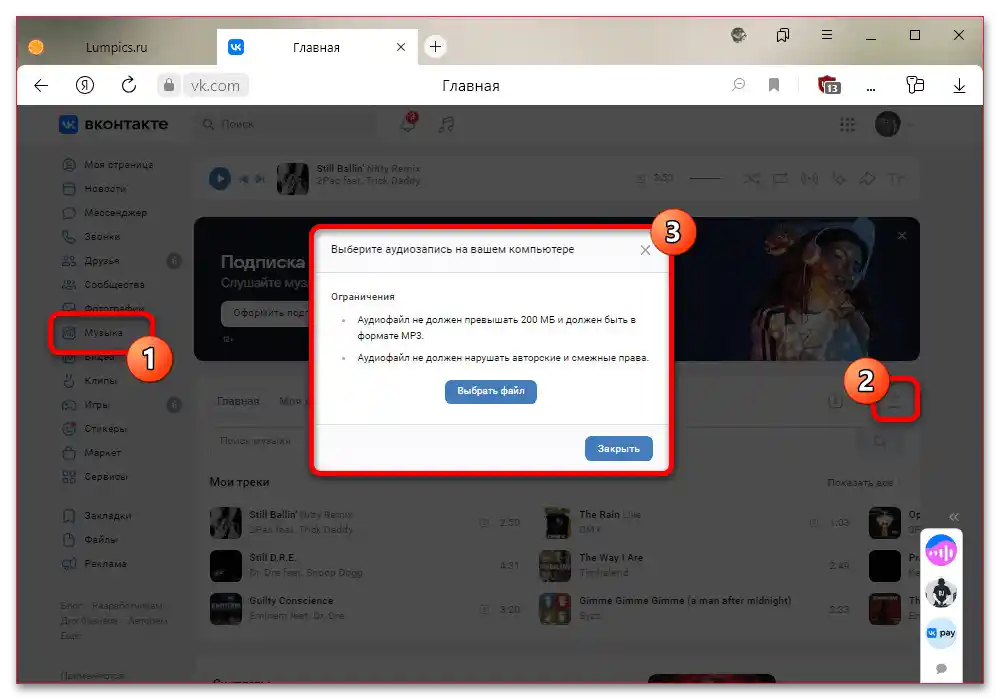
Якщо все було зроблено чітко за нашою інструкцією, додана таким чином аудіозапис буде відображатися в загальній бібліотеці з вибраною вами обкладинкою. Водночас, гарантувати коректне відображення неможливо через спосіб завантаження – якщо для вас дійсно важливо прив'язати обкладинку до музики, і ви є правовласником, найкраще створити картку виконавця.
Варіант 2: Існуюча музика
Незважаючи на відсутність інструментів для вільного зміни обкладинок окремих треків у ВКонтакте, ви цілком можете редагувати обкладинку плейлиста, що є єдиним варіантом, якщо потрібно змінити представлення чужої музики. Як можна здогадатися, це не вплине безпосередньо на самі аудіозаписи та основне зображення в рамках мобільного музичного програвача.
Читайте також: Як створювати плейлисти у ВКонтакте
- Перейдіть на головну сторінку десктопної версії соціальної мережі через будь-який браузер, відкрийте категорію "Музика" і перейдіть на вкладку "Моя музика". Тут, у свою чергу, необхідно вибрати плейлист, для якого потрібно встановити обкладинку, або створити нову папку.
- Якщо ви збираєтеся змінювати існуючий каталог, розгорніть випадаюче меню при перегляді плейлиста і скористайтеся опцією "Редагувати". Як альтернативу можете клацнути лівою кнопкою миші по іконці "Редагувати" при наведенні курсора.
- У спливаючому вікні натисніть на блок "Обкладка" і виберіть потрібний файл на комп'ютері.Щоб завершити зміну, необхідно просто скористатися кнопкою "Зберегти" в нижній частині вказаного вікна.
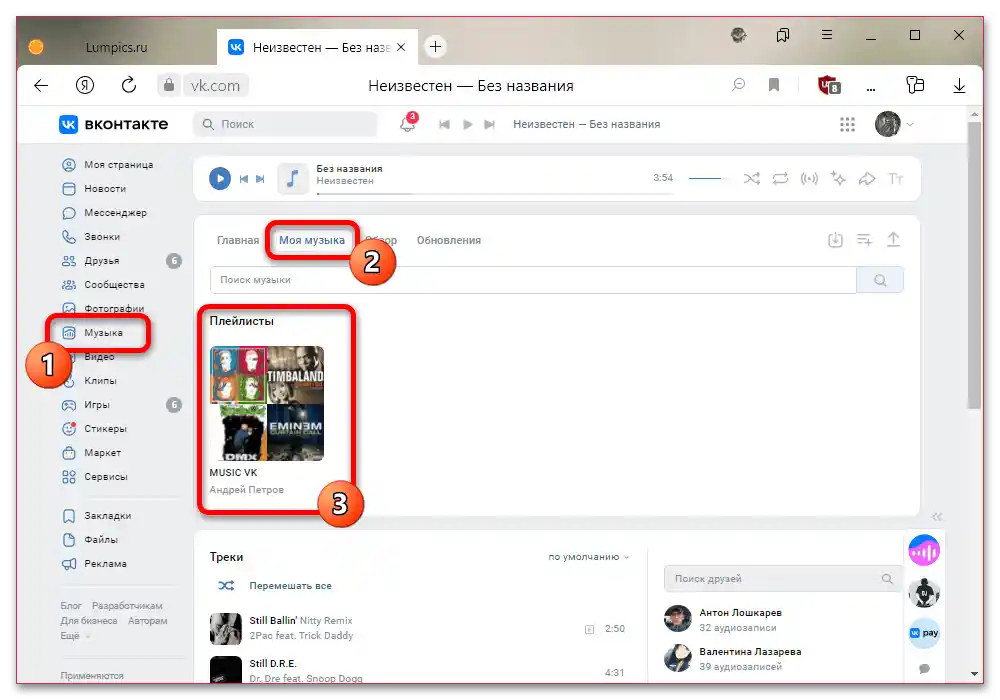
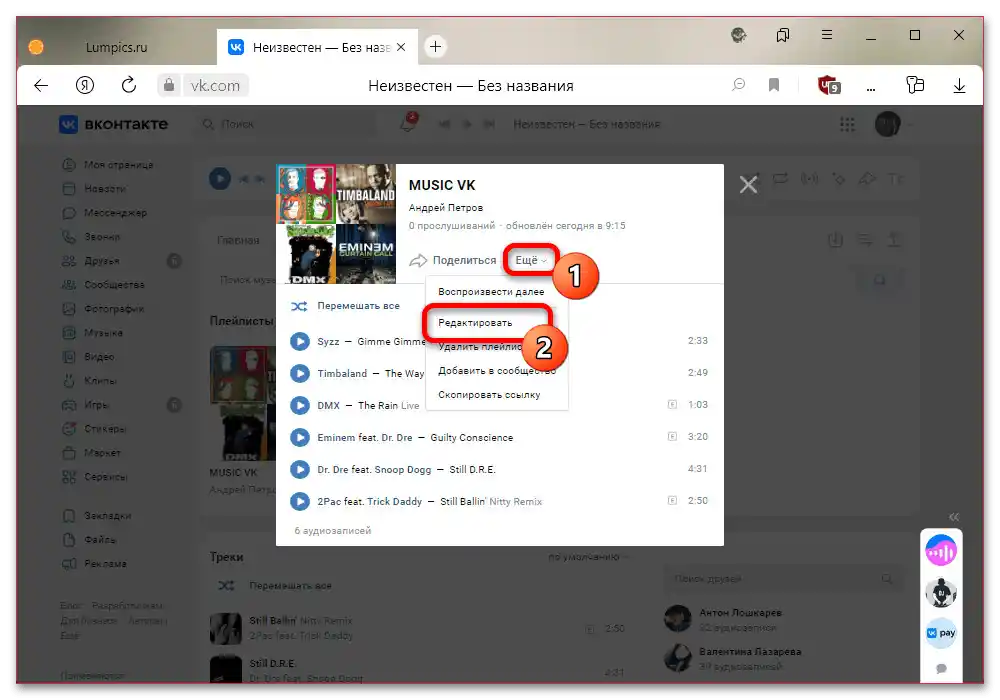
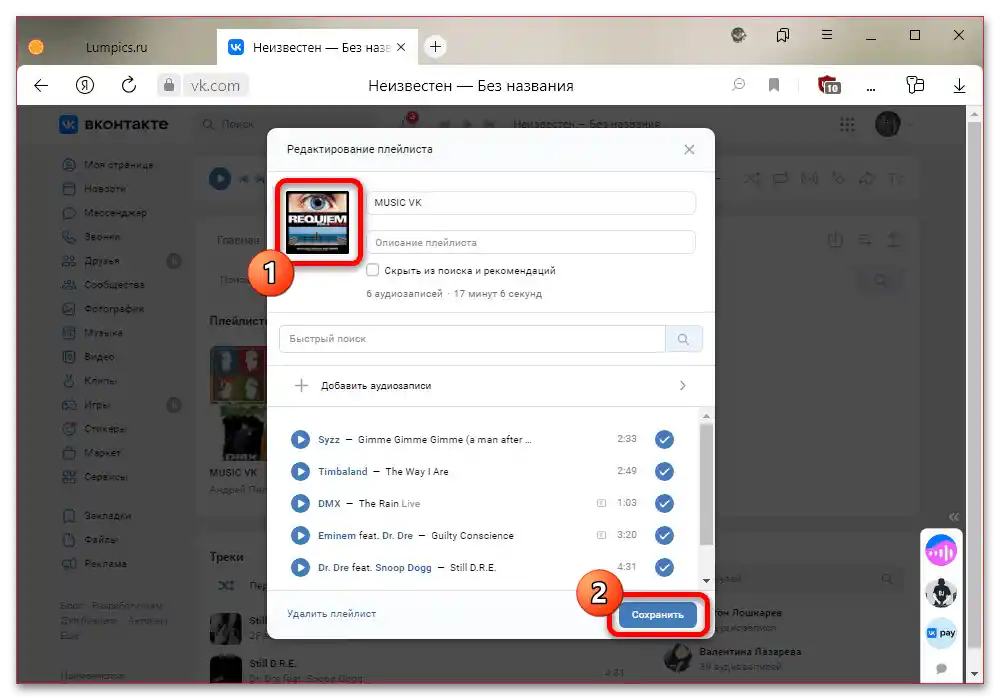
Враховуйте, що обкладинка навіть у такому випадку не повинна порушувати авторські права та правила розміщення контенту в соціальній мережі, інакше може бути видалена разом з плейлистом. При цьому редагувати встановлений графічний файл можна необмежену кількість разів і за необхідності повністю відключати обкладинку для відображення стандартного шаблону.